CorelDRAW 教學 實作 建立向量花紋 把花紋(logo)背景變簡單
幫企業設計包裝紙, 信封....等
常用到特定重覆花紋或LOGO來做背景
怎樣快速的來完成, 讓我們來看看
另外也可以用二個不同的圖案, 做出更多的變化
準備LOGO, 或花紋, 小編用卡通圖樣來做
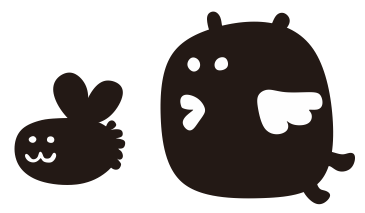
1. 選功能表列>工具>建立>選花紋填色
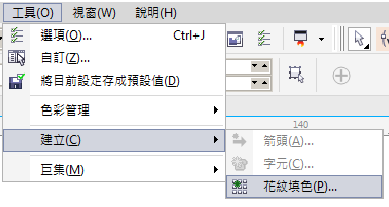
2. 建立花紋
選向量式, 選向量式是為了當花紋放大縮小, 都不會影響解析度
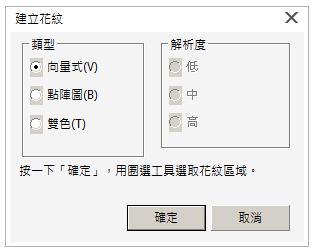
3. 選擇要當花紋的物件, 小編選的是左方的小飛魚, 按Enter
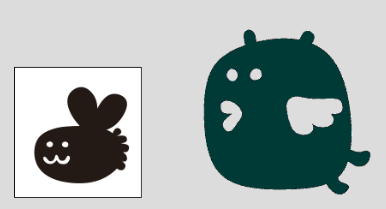
4. 會出現保存圖樣視窗, 名稱必填, 按OK
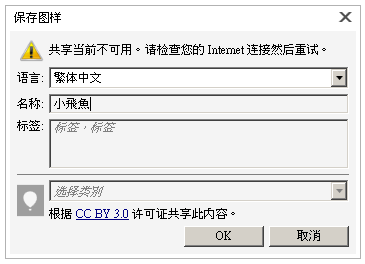
5. 點填色, 向量花紋, 再點旁邊的填色圖庫, 可以看到小飛魚花紋

6. 畫一個要填色的框架

7. 點填色, 向量花紋, 再點旁邊的填色圖庫, 點小飛魚花紋, 套用就出現小飛魚的背景
左下方可調整大小, 長寬, 旋轉

按住Shift, 可等比例縮放

8. 編輯
![]()
水平鏡射拼接單元

垂直鏡射拼接單元

編輯填色
![]()


文章標籤
全站熱搜




 留言列表
留言列表
